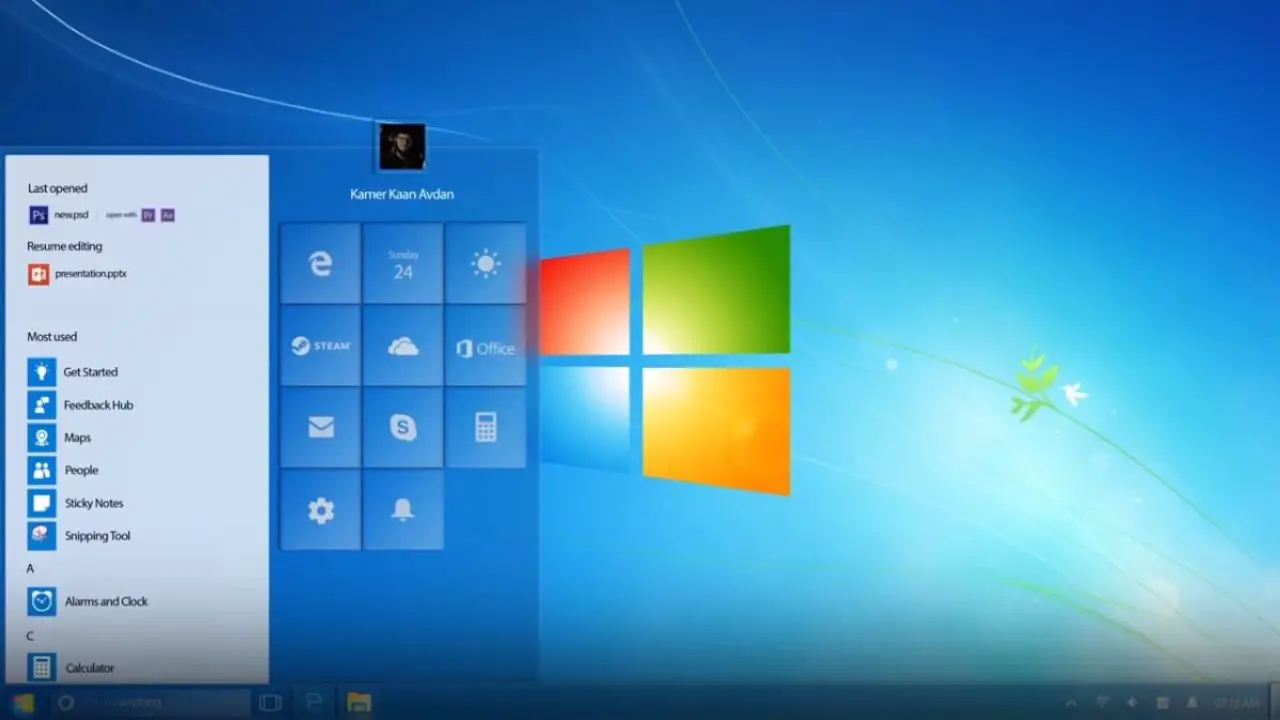Pour supprimer MDM de Windows 10, vous devrez suivre ces étapes:
- Appuyez sur la touche Windows + R pour ouvrir la fenêtre Exécuter.
- Taper “gpedit.msc” dans la fenêtre Exécuter et appuyez sur Entrée pour ouvrir l'éditeur de stratégie de groupe local.
- Dans l'éditeur de stratégie de groupe local, accédez à la configuration de l'ordinateur > Modèles d'administration > Composants Windows > MDM.
- Sur le côté droit de la fenêtre, double-cliquez sur le “Inscrire des appareils” politique.
- Dans le “Inscrire des appareils” fenêtre de politique, sélectionner “Désactivé” puis cliquez “D'ACCORD” pour désactiver le MDM sur votre Windows 10 appareil.
Après avoir terminé ces étapes, MDM sera désactivé sur votre Windows 10 appareil et vous ne serez plus soumis à ses politiques ou restrictions. Il est important de noter que la désactivation de MDM supprimera également toutes les applications ou tous les paramètres qui ont été installés ou configurés par votre fournisseur MDM.. Si vous avez des questions ou avez besoin d'aide supplémentaire, veuillez contacter votre fournisseur MDM ou votre service informatique pour plus d'informations.
Qu'est-ce que le MDM?
- MDM signifie gestion des appareils mobiles, et c'est une plate-forme logicielle qui permet aux administrateurs informatiques de gérer et de sécuriser les appareils mobiles de leur organisation. Le MDM est généralement utilisé pour gérer les smartphones, comprimés, et ordinateurs portables, et il peut être utilisé pour appliquer des politiques, installer des applications, et effacer à distance les appareils si nécessaire.
Pourquoi voudrais-je supprimer MDM de mon Windows 10 appareil?
- Il y a plusieurs raisons pour lesquelles vous pourriez vouloir supprimer MDM de votre Windows 10 appareil. Par exemple, vous avez peut-être quitté l'organisation qui a utilisé MDM pour gérer votre appareil, ou vous n'avez peut-être plus besoin des fonctionnalités de sécurité et de gestion supplémentaires fournies par MDM. En outre, certains utilisateurs peuvent trouver que MDM limite leur capacité à personnaliser leur appareil ou à accéder à certaines fonctionnalités, afin qu'ils puissent choisir de le supprimer pour reprendre le contrôle total de leur appareil.
Y a-t-il des risques à supprimer MDM de mon Windows 10 appareil?
- Oui, il y a des risques à supprimer MDM de votre Windows 10 appareil. La désactivation de MDM supprimera toutes les applications ou tous les paramètres qui ont été installés ou configurés par votre fournisseur MDM, vous risquez donc de perdre l'accès à certains services ou applications. En outre, la suppression de MDM supprimera également les fonctionnalités de sécurité et de gestion supplémentaires fournies par MDM, afin que votre appareil soit plus vulnérable aux menaces de sécurité ou à d'autres risques. Il est important d'examiner attentivement ces risques avant de décider de supprimer MDM de votre Windows 10 appareil.
Puis-je réactiver MDM sur mon Windows 10 appareil si je change d'avis?
- Oui, vous pouvez réactiver MDM sur votre Windows 10 appareil si vous changez d'avis. Pour faire ça, vous devrez suivre les mêmes étapes que vous avez utilisées pour supprimer MDM, mais au lieu de sélectionner “Désactivé” dans le “Inscrire des appareils” politique, vous devrez sélectionner “Activé” puis cliquez “D'ACCORD”. Cela réactivera MDM sur votre appareil et restaurera toutes les applications ou tous les paramètres qui ont été installés ou configurés par votre fournisseur MDM.. N'oubliez pas que vous devrez contacter votre fournisseur MDM ou votre service informatique pour obtenir les informations d'identification et les paramètres nécessaires afin de réactiver MDM sur votre appareil..